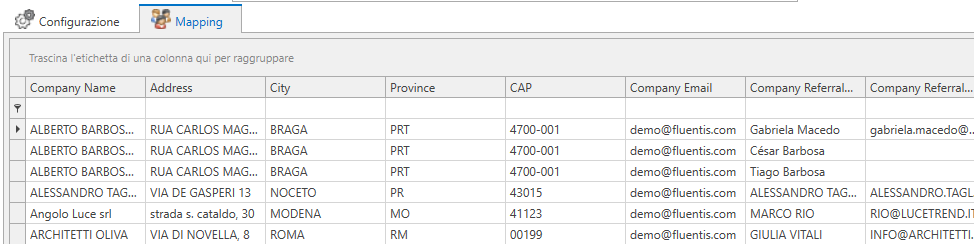Nueva Lista de Distribución
El procedimiento para crear una nueva Lista de distribución permite definir cuáles serán las características de la lista que luego se utilizará en el procedimiento de envío de las Newsletters, además de definir cuáles serán los contactos CRM que formarán parte de dicha lista. Para crear una nueva lista es necesario hacer clic en el botón Nuevo desde la pantalla de búsqueda de listas de distribución.
El formulario está compuesto por dos secciones.
La sección superior permite definir la siguiente información:
Nombre: corresponde al código identificativo de la lista de distribución;
Fecha de creación: es la fecha en la que la lista fue creada;
Nota: campo alfanumérico que permite ingresar notas libres;
Autor: se indica el usuario que generó la lista;
Tipo: permite definir el tipo de lista de distribución entre Estática o Dinámica.
El formulario inferior varía según si la lista es de tipo Estático o de tipo Dinámico.
Lista estática
La sección se divide en 2 pestañas.
Asignado
En la pestaña Asignado se muestran los sujetos que ya han sido asignados a la lista de distribución.
No Asignado
En la pestaña No Asignado se muestran los contactos que aún no han sido asignados a la lista en cuestión. La pestaña se divide en 2 secciones. Una primera sección de Filtros, donde es posible configurar una serie de filtros relativos a los contactos a extraer.
La segunda sección, la cuadrícula de resultados, muestra los sujetos extraídos en base a los filtros configurados anteriormente, luego de haber presionado el botón Buscar.
El botón Asignar mueve el contacto de la pestaña No asignado a la pestaña Asignado, insertando así el contacto en la Lista de distribución.
Agrupar por contacto: permite agrupar los sujetos (contactos y referencias) en una sola fila según el contacto al que pertenecen.
Lista dinámica
La sección se divide en 2 pestañas.
Configuración
Inicialmente deben indicarse estos 3 datos: Área: sirve para definir el área de Fluentis en la que deben recuperarse los datos; Módulo: se refiere al Área seleccionada previamente; Consulta Sql: debe seleccionarse la Consulta Sql previamente creada en Fluentis (para más información, consultar la sección Fluentis Query Studio) En la cuadrícula inferior se muestran las propiedades y cómo han sido mapeadas.
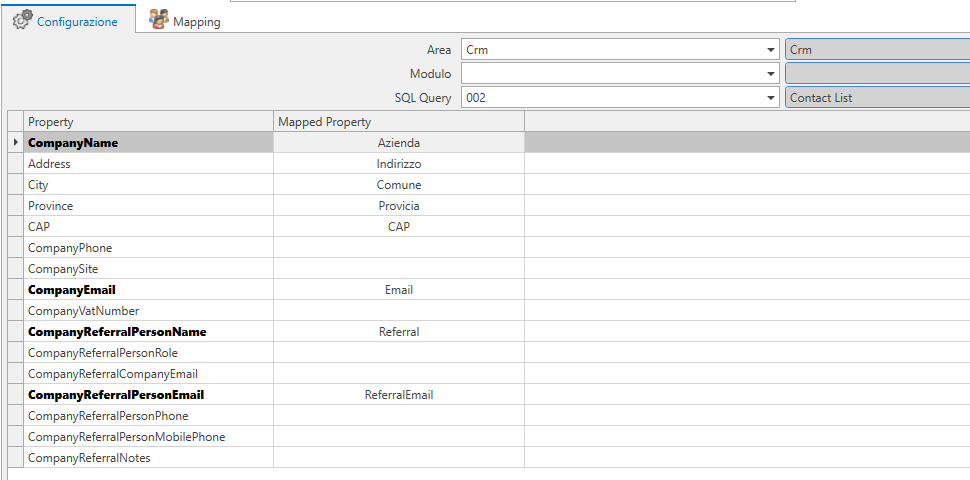
Mapeo
En esta pestaña se muestran en tiempo real los contactos procesados e insertados en la lista de distribución según la Consulta Sql indicada en la pestaña Configuración.